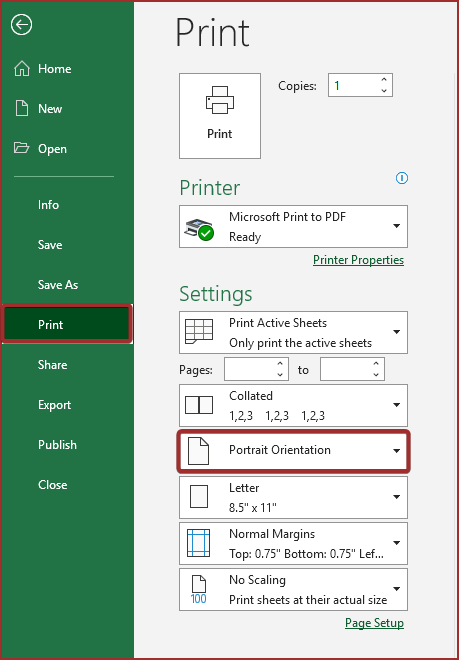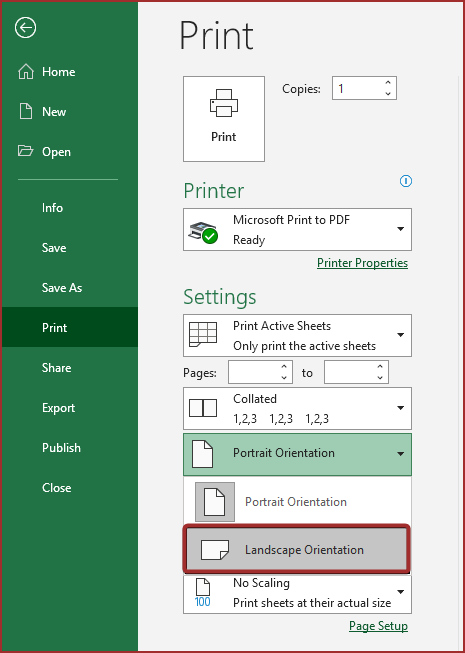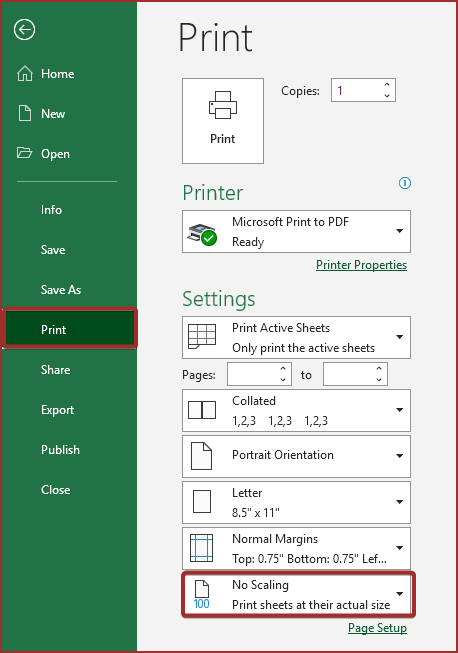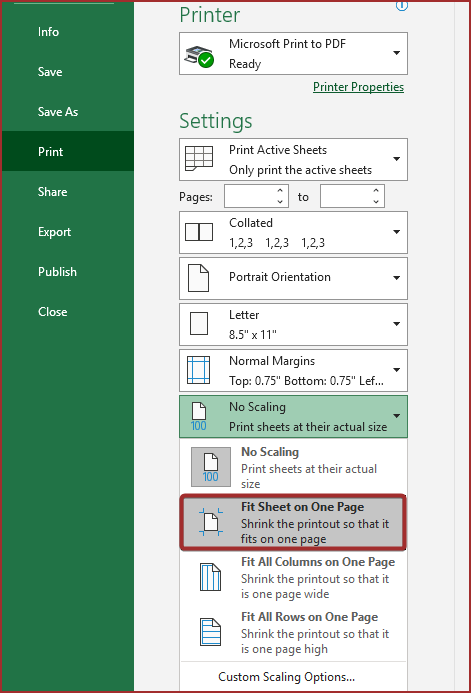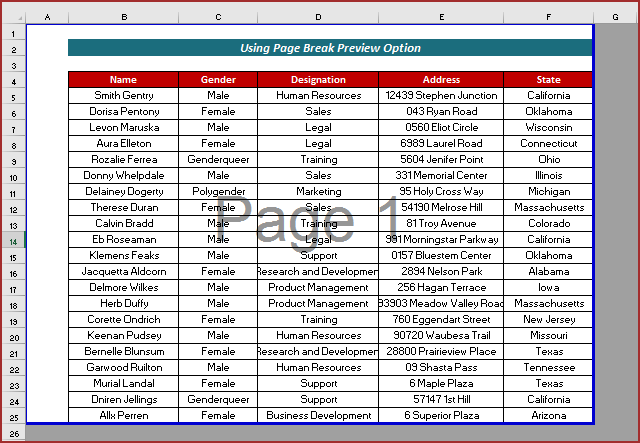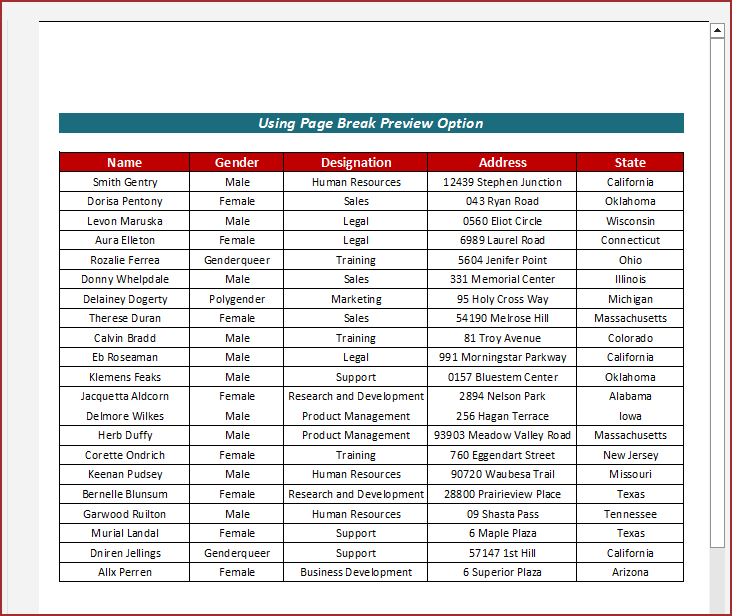مواد جي جدول
ڪارڪردگيءَ سان ڇپجڻ سان ماءُ جي ماحول ۽ توهان جي آفيس جي بيلنس شيٽ تي تمام گهڻا مثبت اثر پيدا ٿين ٿا. تنهن ڪري، مان هميشه ماڻهن کي حوصلا افزائي ڪري ٿو ته هو سمارٽ طريقي سان ڇپائي. هن آرٽيڪل ۾، مان ڏيکاريندس ڪيئن ڪجي ايڪسل اسپريڊ شيٽ کي وڏي ڊيٽا کي پرنٽ ڪرڻ وقت وڏي .
مان توهان سان ايماندار رهندس. حقيقت ۾، اهو ڪرڻ جو ڪو طريقو ناهي. توهان پنهنجي Microsoft Excel اسپريڊ شيٽ کي وڏو نه ٿا ڪري سگهو (جيستائين توهان صفحي جي سائيز کي تبديل ڪرڻ نٿا چاهيو). پر هن آرٽيڪل ۾، مان ڪجهه تجويزون ۽ ترڪيبون ڏيکاريندس جيڪي توهان پنهنجي وڏي ڊيٽا کي ننڍي جاءِ ۾ پرنٽ ڪرڻ لاءِ استعمال ڪري سگهو ٿا.
پريڪٽس ورڪ بڪ ڊائون لوڊ ڪريو
اسپريڊ شيٽ کي وڏو ڪرڻ When Printing.xlsx
7 ايڪسل اسپريڊ شيٽ کي وڏي ڪرڻ جا آسان طريقا جڏهن ڇپائي رهيا آهيو
اصل بحث ۾ وڃڻ کان اڳ، مون کي هڪ مونجهارو صاف ڪرڻ ڏيو.
ڊان' ذڪر ڪيل جملي سان پريشان نه ٿيو اسپريڊ شيٽ کي وڏو ڪرڻ . توهان مشڪل سان وڏي سائيز جي اسپريڊ شيٽ ٺاهي سگهو ٿا صرف ان جي قطارن (مجموعي قطار: 1048576 ) ۽ ڪالمن (ڪل ڪالمن: 16384 ) انگن سان. اسان صرف اهو ڏيکارڻ وارا آهيون ته توهان پنهنجي وڏي ڊيٽا کي ڪيئن مختص ڪري سگهو ٿا (ڪيترن ئي ڪالمن سان). ھن ڊيٽا ۾ 5 ڪالمن آھن. تنهن ڪري، انهن سڀني صفحن کي 1 صفحي ۾ فٽ ڪرڻ ڏکيو آهي.

هيٺيون تصوير ۾، اسان صفحي جي ڏيک واري نقطي واريون لائينون ڏسي سگهون ٿا. اسان واضح طور تي ڏسي سگهون ٿا ته آخري ٻن ڪالمن کي پرنٽ نه ڪنداسين جيڪڏهن اسان پرنٽ ڪمانڊ ڏيو.

پرنٽ ڪرڻ وقت ايڪسل اسپريڊ شيٽ کي وڏي ڪرڻ لاءِ، توھان ھيٺ ڏنل طريقن مان ڪنھن به طريقي تي عمل ڪري سگھو ٿا.
1. صفحي کي ترتيب ڏيڻ
پهرين طريقي سان، اسان صفحي جي سائيز کي تبديل ڪري سگھون ٿا ته جيئن ھڪڙي صفحي تي سڀني ڪالمن کي گڏ ڪري سگھون. اهو طريقو پڙهندڙ کي ڊيٽا سيٽ جي تمام گهڻي گهربل تسلسل ڏئي ٿو. اچو ته ان مسئلي کي حل ڪرڻ لاءِ هيٺ ڏنل قدمن تي عمل ڪريون.
Steps :
- سڀ کان پهريان، وڃو فائل ٽيب.
- اڳيون، پرنٽ اختيار چونڊيو.
- پوءِ، سيٽنگون سيڪشن مان خط اختيار چونڊيو.
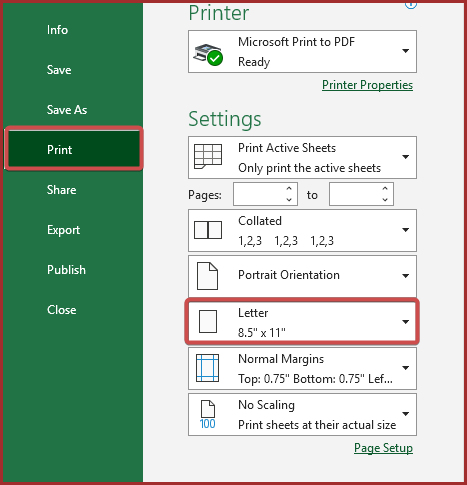
- مان خط اختيار، چونڊيو A3 .
17>
پرنٽ پريو سيڪشن ۾، اسان ڏسي سگھون ٿا ته سڄو ڊيٽا سيٽ هڪ صفحي تي ترتيب ڏنو ويو آهي.
18>
هاڻي، توهان ڪلڪ ڪري سگهو ٿا پرنٽ پرنٽ ڪرڻ لاءِ پوري ڊيٽا سيٽ کي پرنٽ ڪرڻ لاءِ اسپريڊ شيٽ کي پرنٽ ڪرڻ وقت وڏو.
2. رخ بدلائڻ
صفحي جي رخ جي تبديلي اسان جو ٻيو طريقو آهي ايڪسل پرنٽ ڪرڻ وقت اسپريڊ شيٽ وڏي. صفحي جو رخ يا ته ٿي سگھي ٿو لينڊ اسڪيپ موڊ يا پورٽريٽ موڊ. ڊفالٽ طور، Excel توهان جي ڊيٽا سيٽ کي ڏيکاريندو پورٽريٽ موڊ. تنهن هوندي، توهان ڪالمن ۽ قطار نمبرن جي بنياد تي واقفيت کي ترتيب ڏئي سگهو ٿا. اعليٰ ڪالمن نمبرن لاءِ لينڊ اسڪيپ موڊ ۽ اعليٰ قطار نمبرن لاءِ پورٽريٽ موڊ استعمال ڪريو.
Steps :
- وڃو فائل ٽئب ڏانھن پھريائين.
- پوءِ، منتخب ڪريو پرنٽ اختيار.
- اڳيون، چونڊيو پورٽريٽ اورينٽيشن اختيار سيٽنگون سيڪشن مان.
- هاڻي، چونڊيو لينڊ اسڪيپ مان Orientation اسان جي ڊيٽا سيٽ لاءِ، Landscape Orientation هڪ مناسب پيداوار ڏئي ٿو. ان ڪري اسان ان کي چونڊيندا آهيون.
اسان ڏسي سگهون ٿا ته سڄو ڊيٽا سيٽ هڪ صفحي تي ترتيب ڏنو ويو آهي پرنٽ پريو سيڪشن.
3. سائيز جي خصوصيت کي لاڳو ڪرڻ
اسان استعمال ڪري سگھون ٿا صفحي جي سائيز خصوصيت کي ٽئين طريقي سان. بنيادي طور تي، Excel پيج جي سائيز کي پرنٽ ڪرڻ لاءِ سمجھي ٿو خط بطور ڊفالٽ. پر، هن ڪاغذ جي سائيز سان، سڀئي ڪالمن هڪ صفحي تي نه هوندا. تنهن ڪري هن طريقي سان، توهان هڪ صفحي تي سڀني ڪالمن کي گڏ ڪرڻ لاء صفحي جي سائيز کي تبديل ڪري سگهو ٿا. ھاڻي اچو ته ھن طريقي جا مرحلا ڏسو.
Steps :
- سڀ کان پھريان، ڪلڪ ڪريو Page Layout tab.<14
- منتخب ڪريو سائز جي مان صفحي جي ترتيب ان کان پوء، توهان صفحي جي سائيز جي اختيارن مان پنهنجي مطالبي مطابق چونڊ ڪري سگهو ٿا. هتي، مون چونڊيو آهي A3 سڀني ڪالمن کي هڪ صفحي تي رکڻ لاءِ.

هاڻي، جيڪڏهن توهان سڄي ڊيٽا سيٽ کي پرنٽ ڪندا، توهان ڪندا. ڏسو ته سڀئي ڪالم هڪ صفحي تي آهن. ڪو به ڪٽڻ وارو ڪالم نه آهي. اسان پرنٽ پريويو سيڪشن ڏسي ڪري ان جي تصديق ڪري سگھون ٿا.

4. استعمال ڪندي Fit Sheet on One Page Option
ٻيومسئلي کي حل ڪرڻ جو موثر طريقو هڪ صفحي تي ڊيٽا سيٽ کي ترتيب ڏيڻ آهي. ائين ڪرڻ سان، سڀئي ڪالمن ۽ قطار خودڪار طريقي سان ترتيب ڏني وينديون. ان تي عمل ڪرڻ لاءِ توهان کي صرف هيٺين قدمن تي عمل ڪرڻو پوندو.
قدم :
12>- چونڊيو فٽ شيٽ هڪ صفحي تي آپشن ڪو اسڪيلنگ نه سيڪشن مان.
پرنٽ پريو سيڪشن ۾، اسان ڏسي سگهون ٿا ته سڄو ڊيٽا سيٽ هڪ صفحي تي ترتيب ڏنو ويو آهي.
5. پرنٽ ايريا ڪمانڊ لاڳو ڪرڻ
توهان استعمال ڪري سگهو ٿا پرنٽ ايريا ڪمانڊ هڪ طريقي جي طور تي پڻ ايڪسل پرنٽ ڪرڻ وقت اسپريڊ شيٽ کي وڏو ڪرڻ لاءِ. ھاڻي ھيٺ ڏنل قدمن تي عمل ڪريو.
Steps :
- پھرين قدم طور، اھو سڄو علائقو چونڊيو جيڪو توھان پرنٽ ڪرڻ چاھيو ٿا. منهنجي صورت ۾، مون سيلز منتخب ڪيا آهن A1:G26 .
- اڳيون، وڃو صفحي جي ترتيب ٽيب.
- منتخب پرنٽ ڪريو ايريا صفحي جي ترتيب ربن مان.
- ان کان پوءِ، چونڊيو پرنٽ ايريا سيٽ ڪريو اختيار.
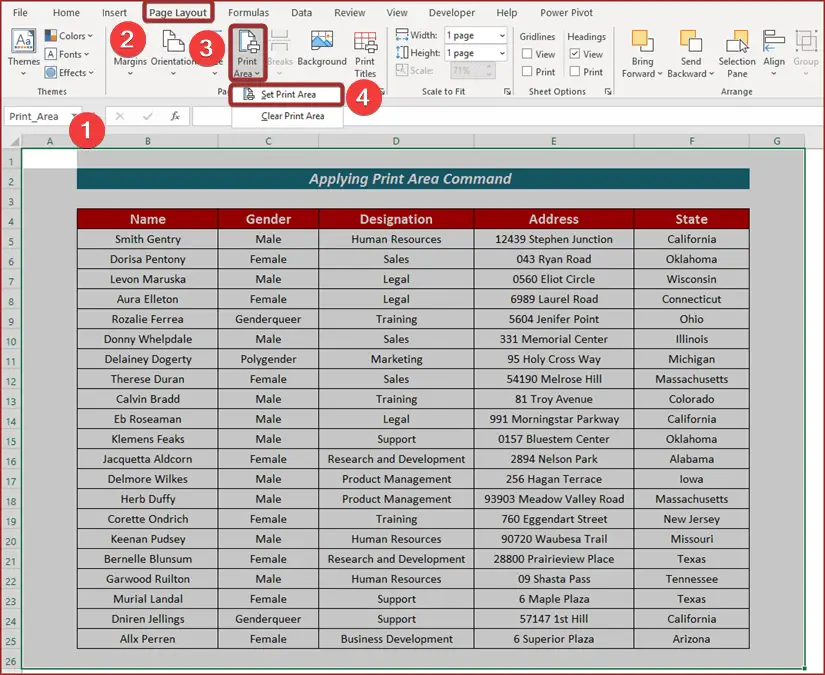
توهان ميچ ڪري سگهو ٿا ته ڇا چونڊيل علائقو ڇپجڻ لاءِ تيار آهي يا نه پرنٽ پريو سيڪشن.
28>
6. استعمال ڪندي Page Break Preview Option
ٻيو تمام سادو پر اثرائتو طريقو آهي Page Break Preview آپشن کي استعمال ڪرڻ.مھرباني ڪري ھيٺ ڏنل قدمن تي عمل ڪريو ان کي عمل ڪرڻ لاءِ.
Steps :
- سڀ کان پهريان، ڏانھن وڃو ڏسو ٽيب.
- اڳيون، ڏسو ربن مان صفحو بريڪ پريو اختيار چونڊيو.
29>
هاڻي، توهان ڏسندي نيري ڊاٽ واري لڪير صفحن جي وچ ۾ سرحد جي طور تي.
10>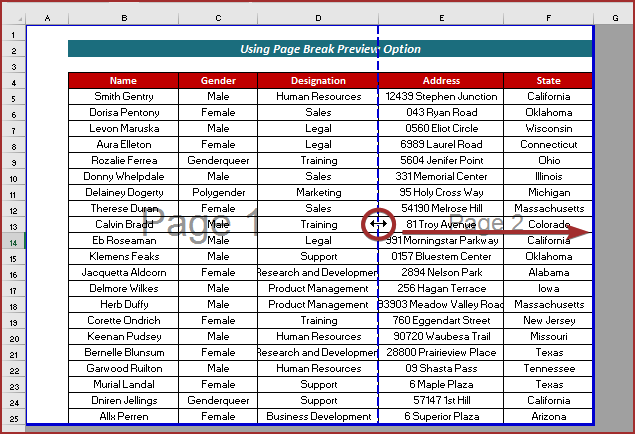 11>12>
11>12> اسان ڏسي سگهون ٿا ته ايڪسل اسپريڊ شيٽ وڏي ٿي وئي آهي. اسان پرنٽ پريويو سيڪشن کي ڏسي ان جي تصديق ڪري سگھون ٿا.
ان ڪري، اسان Excel اسپريڊ شيٽ کي پرنٽ ڪرڻ وقت وڏي ڪري سگھون ٿا.
7. صفحي جي مارجن کي گھٽائڻ
ٻيو طريقو آھي جيڪو اسان ڇپائي وقت Excel اسپريڊ شيٽ کي وڏو ڪري سگھون ٿا صفحي جي مارجن کي گھٽائي. اچو ته توهان کي ڊيڄاريو ته اهو هر وقت صحيح ڪم نه ڪندو. جيڪڏهن صفحو گھٽجي وڃڻ واري حد کان ٻاهر نڪري وڃي ته اهو اسپريڊ شيٽ کي وڏي ڪرڻ جي قابل نه هوندو.
Steps :
- وڃو فائل ٽيب.
- اڳيون، چونڊيو پرنٽ آپشن.
- پوءِ، منتخب ڪريو عام مارجن آپشن مان سيٽنگون سيڪشن.
- هاڻي، اسپريڊ شيٽ کي وڏو ڪرڻ لاءِ تنگ اختيار چونڊيو.
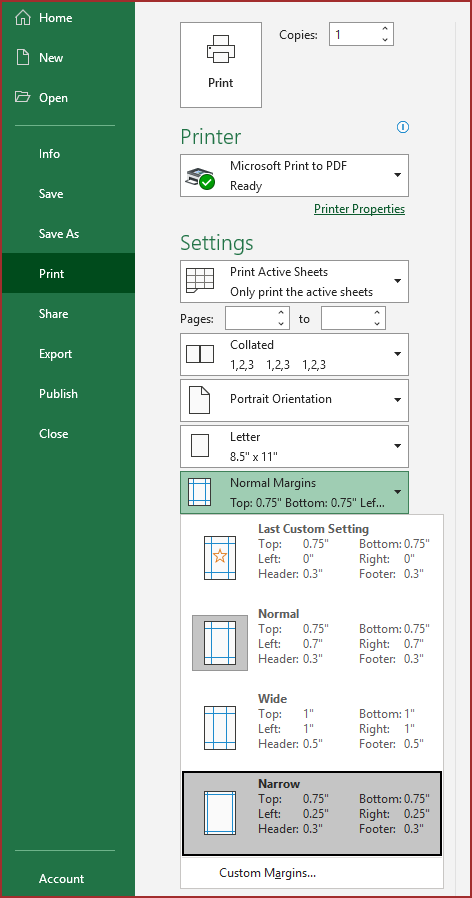
آهي ڪو شڪ ناهي ته اهو ايڪسل اسپريڊ شيٽ کي وڏو ڪندو. پر اهو مونجهارو رکندو آهي ته ڇا وڏو نسخو پوري ڊيٽا سيٽ کي پورو ڪرڻ جي قابل هوندو يا نه.
نتيجو
اهو سڀ هن آرٽيڪل لاءِ آهي. هن آرٽيڪل ۾، مون وضاحت ڪرڻ جي ڪوشش ڪئي آهي 7 آسان طريقا پرنٽ ڪرڻ وقت ايڪسل اسپريڊ شيٽ کي وڏو ڪرڻ . اها منهنجي لاءِ وڏي خوشي جي ڳالهه هوندي جيڪڏهن هي آرٽيڪل ڪنهن به ايڪسل استعمال ڪندڙ کي ٿوري به مدد ڪري سگهي. ڪنهن به وڌيڪ سوالن لاء، هيٺ ڏنل تبصرو. توهان Excel استعمال ڪرڻ بابت وڌيڪ مضمونن لاءِ اسان جي سائيٽ جو دورو ڪري سگهو ٿا.